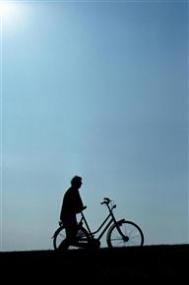第三节 动画预载的制作方法(3)
(6) 加载画面的设置
步骤1 将预载动画加入到场景中
选中【加载动画】图层的第1帧,打开【库】面板。选择MTV主动画有代表性的背景画面,拖放到舞台合适的位置。可以根据作品的风格和设计思路,反复观察测试,直到效果满意为止。本例中添加作品的“雪山背景”图形元件和“人物”的影片剪辑,如图13-5-11所示。

图13-5-11 加载动画的安排
步骤2 统一动画预载和整体作品的风格
为了使整个作品的风格和动画预载的画面统一,把【场景1】主动画里面的遮片和文字信息拷贝并粘贴到【动画预载】的场景,调整图层的上下顺序,完成后的图层结构如图13-5-12所示。

图13-5-12 加载动画的图层结构
(本文来源于图老师网站,更多请访问https://m.tulaoshi.com/fjc/)至此,本实例制作完毕。执行【控制】︱【测试影片】命令(快捷键Ctrl+Enter),动画开始播放了。因为动画预载应在网络中应用,受网速限制,需要装载一段时间才能开始播放动画,而在本地测试的时候,动画预载会在瞬间加载完毕,效果很不明显。可以用模拟网络下载来观测动画预载的全过程。执行【视图】菜单中的【模拟下载】命令,现在就可以慢慢的欣赏动画预载的全过程了,如图13-5-13所示。

图13-5-13 模拟动画预载的效果
说明:在没有执行【控制】︱【测试影片】命令时,【视图】菜单下是没有【模拟下载】选项的,实际上执行两次Ctrl+Enter命令, 就可以模拟动画预载的全过程了。
展开更多 (50%) 分享
展开更多 (50%)
分享